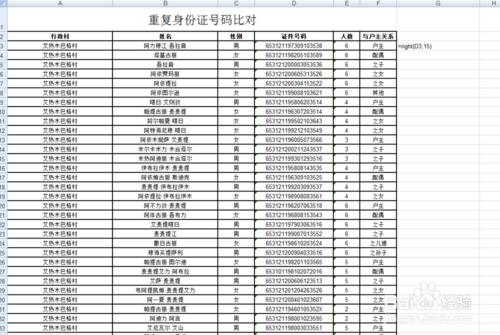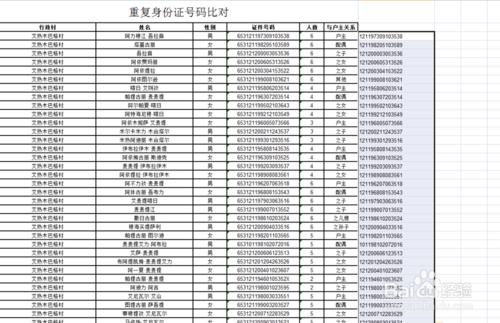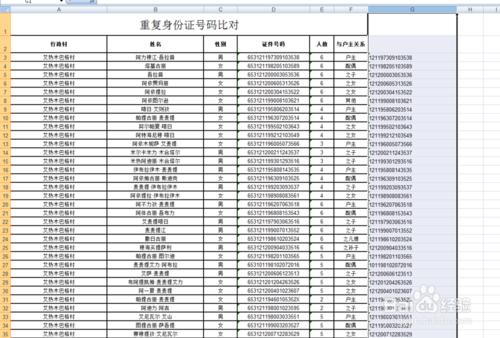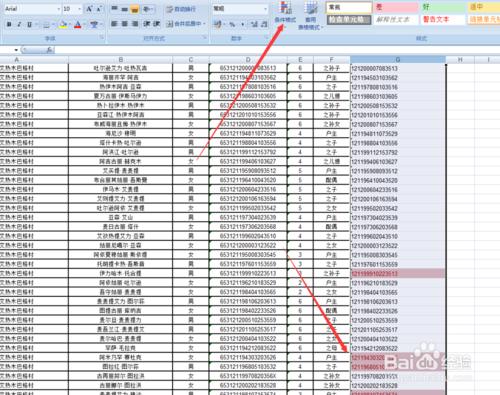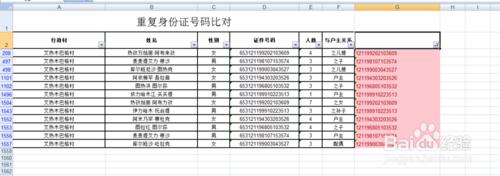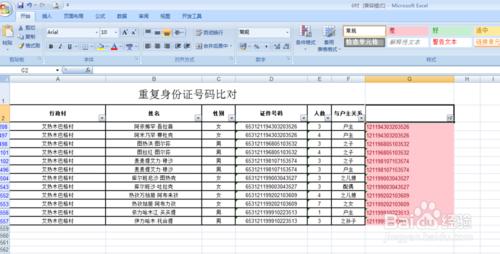一、在資料量龐大的一系列姓名和身份證號碼的重要表格檔案中我們往往面對一個人員不重複的問題, 人員不重複就意味著身份證號碼不重複,因為身份證號碼是唯一的, 只要是身份證號碼填寫準確,我們可以用以下方法查出重複的身份證號碼,(注意:此方法只適合前三位一樣的身份證號碼比對)。.
二、Excel軟體有一個條件格式-重複值功能可以比對重複值和文字, 不過該功能最多支援15位數字的比對, 身份證號碼是18位的, 所以接下來我們要做的就是去除身份證號碼前三位同樣的數字, 再比對剩下的15位數字達到比出村重複值目的, 具體步驟如下:
工具/原料
Microsoft Excel 2007及以上的版本
一個龐大的身份證號碼、姓名Excel表格檔案
方法/步驟
開啟準備好的表格檔案, 在第一個身份證號碼所在行空白處輸入以下公式來提取身份證號碼後15位數字: =right(D3,15)
輸入後按回車。
把此單元格往下拉, 提取所有身份號碼的後15位。
身份證號碼15位出來了以後,把此列複製,貼上至隔壁列。然後格式選擇出只有值選項, 刪除之前的公式列。
選上15位身份證號碼一列, 點選選單欄條件格式功能-突出顯示單元格規則-重複值,可以看到重複值變成規定格式的顏色了
再使用資料篩選顏色篩選功能對規定顏色進行篩選, 列出重複的所有身份證號碼。
最後在15位身份證號碼列對篩選出來的身份證號碼進行升序排序, 每一對兒重複值列到一起, 更容易辨別和彙總了。 大功告成。
注意事項
此項比對方法只提供給前3位數一樣的新第二代居民身份證號碼間的比對
提取身份證號碼後15位後, 再複製貼上此列,然後選擇只有值這一步驟(第三步驟)是很有必要的。